Cách chụp màn hình iphone là một tính năng thông dụng có nhu cầu sử dụng cao. Lợi ích của chức năng này sẽ giúp người dùng nhanh chóng ghi lại những thông tin quan trọng đang hiển thị. Cùng tìm hiểu chi tiết mọi bước sử dụng để thuận lợi áp dụng mọi thời điểm cần thiết nhất.
Cách chụp màn hình iphone khi có nút home
Đây là dòng máy iphone phiên bản thế hệ trước, cụ thể là từ iphone 8 trở về trước. Sự hiện diện của nút home cứng phía mép dưới màn hình đã giúp ích rất nhiều cho người dùng khi sử dụng. Một trong số đó chính là thuận tiện trong việc chụp lại màn hình điện thoại.
Mọi người cần áp dụng đúng điện thoại mới có thể đạt hiệu quả tối ưu nhất. Chính xác với dòng cũ như iphone 4,5 thì sẽ chụp màn hình với cách thức nhấn đồng thời nút home và nút nguồn. Sau đó thả cùng lúc. Sử dụng iphone 6,7,8 thì sẽ thực hiện tương tự nhưng với nút home và nút sườn của điện thoại, chắc chắn thành công.
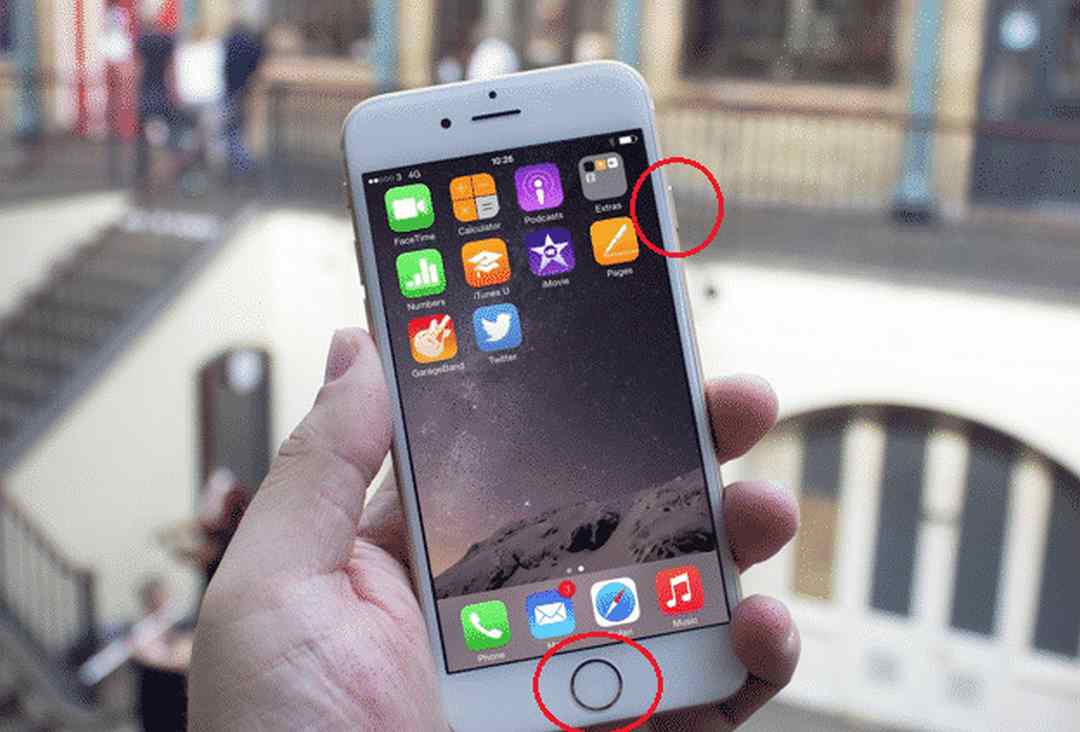
Chụp màn hình với điện thoại không có nút home
Với dòng điện thoại iphone đời mới thì các nút home đã được loại bỏ nhằm tăng thêm độ rộng cho màn hình điện thoại. Cụ thể các dòng máy có thể áp dụng chung một cách là iphone X, XR, XS, XS Max, 11,11 Pro, 11 Pro Max, 12.
Chụp màn hình iphone đơn giản sẽ bao gồm duy nhất 3 thao tác hoàn để thực hiện. Đầu tiên người dùng nhấn và thả đồng thời cả nút sườn điện thoại và nút tăng âm lượng. Sau đó trên màn hình điện thoại sẽ hiển thị ảnh đã chụp vào vị trí góc trái của màn hình. Và chức năng này cho phép chỉnh sửa hình ảnh vừa chụp.
Cuối cùng nhấn xong sẽ cho người sử dụng nhiều chọn lựa về các thao tác. Người dùng được phép lưu, xóa ảnh hay chia sẻ ảnh đó trên nhiều trang mạng xã hội hay cuộc trò chuyện. Chỉ cần với những bước đó, người sử dụng mới cũng có thể nhanh chóng nắm bắt tốt.
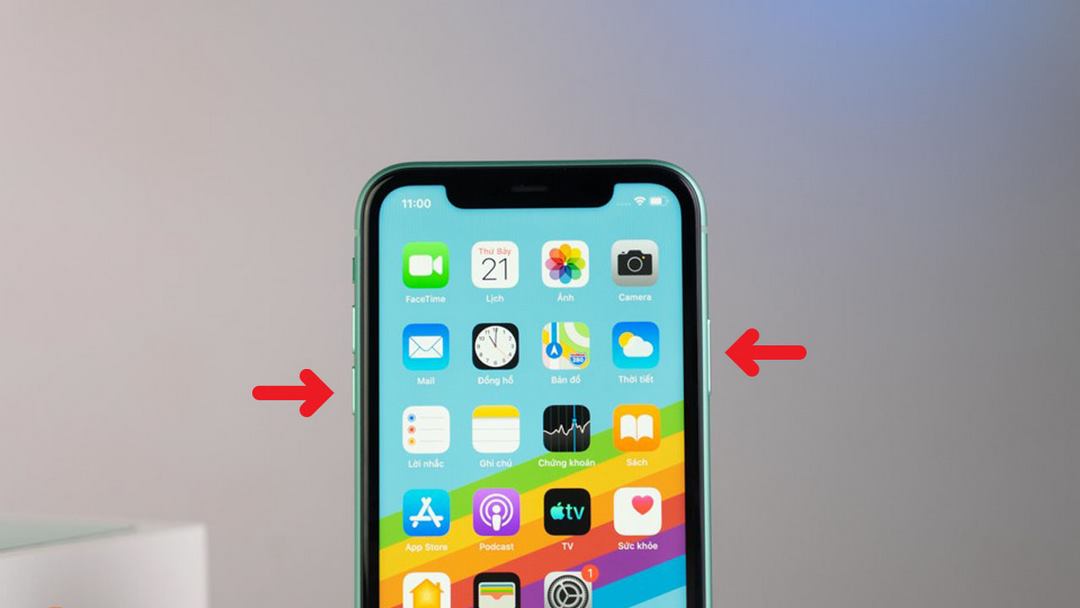
Cách chụp màn hình với nút home ảo
Nút home ảo là một chức năng tiện lợi được nhiều người thêm vào cài đặt để sử dụng nhanh hơn. Một người dùng nếu thường xuyên phải thao tác chụp màn hình Iphone thì tốt nhất nên cài đặt phím này vào. Vì sự hữu ích này sẽ giúp mọi người xử lý một vài công việc vô cùng nhanh gọn.
Khi đã có nút home ảo, người dùng lựa chọn đúng thông tin điện thoại iphone. Để mỗi người dễ truy cập và cài đặt cho nút home ảo về tính năng chụp màn hình, sao cho việc sử dụng chuẩn xác nhất.
Với điện thoại đời IOS 12 trở xuống thì tiến hành vào “cài đặt”, chọn “cài đặt chung”. Sau đó chọn mục “trợ năng” và tích vào mục Assistive Touch. Với dòng máy hệ điều hành IOS 13 trở đi thì sẽ tìm được tính năng khi vào “cài đặt” chọn “Trợ năng”. Sau đó vào mục “cảm ứng” và di chuyển nhanh đến mục Assistive Touch.
Bước cuối cùng khi đã truy cập đến đề mục trên là tích chọn vào mục “chạm hai lần” để chọn lựa thao tác đó cho một chức năng nhất định. Sau khi nhấn sẽ hiện bảng chức năng để người dùng lựa chọn. Lúc này nên chọn vào mục “chụp màn hình” để cài tính năng này là mặc định. Như vậy là đã thiết lập xong.
Bất kỳ khi nào người dùng muốn chụp màn hình đều có thể thực hiện bằng cách chọn vào nút home ảo hai lần liên tiếp. Iphone của mọi người sẽ nhận lệnh và thực hiện đúng. Hầu hết dòng máy iphone nào cũng áp dụng được hết.
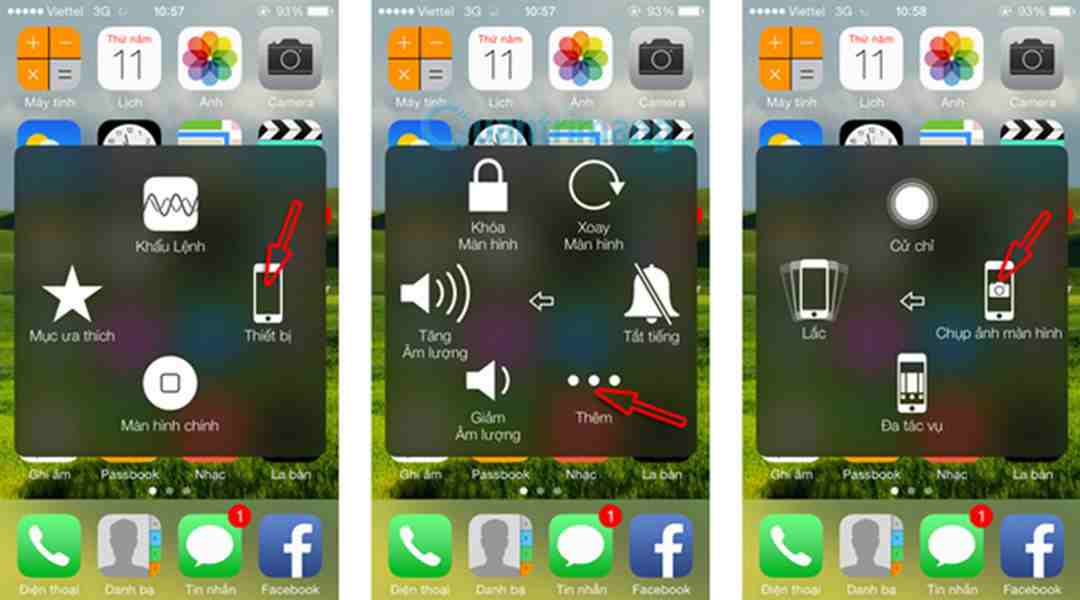
Thao tác lựa chọn chụp màn hình từ nút iphone ảo
Cách chụp màn hình iphone với nút iphone ảo sẽ có thêm một cách sử dụng khác mà mọi người có thể chưa biết đến. Mọi người thực hiện tương tự như trên cho đến khi vào được mục Assistive Touch. Lúc này sẽ có chọn lựa khác là chọn vào “Tùy chỉnh menu điều khiển” để thiết lập thao tác này vào nút home ảo.
Khi bảng danh sách hiện ra, mọi người lựa chọn vào mục “chụp ảnh màn hình” để hoàn tất việc thêm cài đặt này vào nút ảo. Sau khi xong phần cài đặt thì người dùng có thể tự chụp màn hình mọi lúc với thao tác chọn vào phím ảo và nhấn vào mục chức năng “chụp ảnh màn hình”.
Với cách làm này cho một số điện thoại iphone dòng cũ hơn không thể tìm thấy các mục chọn lựa trên có thể thử với cách sau. Ấn vào nút iphone ảo và chọn đến mục thiết bị. Tại đây có hiển thị nút “thêm” chọn vào đó là có đề mục “chụp ảnh màn hình” được hiển thị, ấn vào đó là có thể thành công thiết lập và sử dụng bình thường.
Cách chụp màn hình iphone với gõ mặt lưng
Đây là một thao tác khá mới và chỉ xuất hiện cho phiên bản iphone mới nhất với hệ điều hành IOS 14. Với chức năng Back Tap hay gọi là gõ mặt lưng được sử dụng đơn giản để chụp màn hình mà không phải qua quá nhiều thao tác. Muốn thiết lập và sử dụng được thì hoàn thành các cài đặt sau.
Người dùng tiến hành vào mục cài đặt để truy xuất đến mục “trợ năng”. Xuất hiện bản chọn trên thiết bị thì sẽ nhấn vào “Cảm ứng” chọn vào “chạm mặt sau”. Thiết bị sẽ hỏi chọn lựa của dùng thì nên chọn vào “chạm 2 lần hoặc 3 lần”. Cuối cùng chọn thiết lập hoàn tất cho tính năng “chụp màn hình”.
Sử dụng tính năng cải tiến này đơn giản hơn bao giờ hết khi mỗi lần có nhu cầu chụp màn hình chỉ cần gõ hai lần vào mặt lưng điện thoại. Mọi người cần nắm bắt lưu ý quan trọng là hệ điều hành sử dụng được tính năng này là từ iphone 8 trở đi.

Thông tin liên quan đến cách chụp màn hình iphone
Bên cạnh việc biết cách thao tác chụp màn hình thì mọi người khi sử dụng điện thoại iphone cũng phải nắm bắt một số tính năng liên quan. Dưới đây là giải đáp một số thắc mắc khi sử dụng rất cần với người dùng.
Với cách chụp màn hình iphone, ảnh xuất ra ở đâu?
Thực tế, sau khi thiết lập chụp màn hình thì dù đang thuộc thế hệ iphone nào, điện thoại cũng sẽ tự động lưu các ảnh vào trong mục album của iphone. Mọi người có thể truy xuất xem lại ảnh nhanh nhất có thể.
Xem bằng cách vào mục “hình ảnh” của điện thoại chọn vào “album”. Người dùng lướt dần xuống sẽ nhìn thấy mục “loại phương tiện”, chỉ cần chọn vào “ảnh màn hình” là có thể xem đầy đủ mọi hình ảnh đã chụp.

Có thể bạn quan tâm:
- Cách đăng ký 4G Mobi – Khám phá những dịch vụ siêu tiện ích
- Cách chụp màn hình laptop siêu nhanh cho mọi dòng máy
Cách chụp màn hình iphone trải dài toàn trang
Để chụp được loại ảnh này thì người dùng phải sử dụng đúng phiên bản IOS 13 trở lên. Đây cũng là yêu cầu đầu tiên để có thể chụp màn hình Iphone theo cách này. Có thể sử dụng bằng cách thiết lập đúng chuẩn các thao tác sau:
- Bước 1: Vì chỉ được chọn chụp hình trên web Safari nên người dùng cần nắm bắt đúng dòng iphone đang sử dụng. Cụ thể với những iphone có Face ID thì dùng tổ hợp nhấn, thả đồng thời với nút âm lượng và nút nguồn. Điện thoại có Touch ID thì chọn tổ hợp nút nguồn và nút home.
- Bước 2: chụp xong thì người dùng chọn vào ảnh thu nhỏ góc màn hình để chỉnh sửa. Lúc này sẽ cho hai tùy chọn tương ứng là “màn hình” và “toàn trang”. Khi chọn “toàn trang” thì thanh cuộn sẽ xuất hiện. Mọi người di chuyển cuộn đến vị trí mong muốn bằng thao tác lên xuống.
Trên đây là toàn bộ mọi thông tin sẽ giúp ích rất nhiều cho người dùng về cách chụp màn hình iphone. Chỉ cần đáp ứng sử dụng đúng chuẩn mọi thao tác thì chắc chắn rất nhanh để chụp được một tư liệu từ màn hình điện thoại.
